Error al importar el archivo de direcciones de búsqueda de impresoras térmicas de red
Falla
Al seleccionar el archivo para importar las direcciones de red física, búsqueda por unicast o direcciones broadcast de impresoras térmicas de red, se mostraba el siguiente error:
“Ha pasado un error en la importación del archivo, verifique si no existe columnas a más y si el delimitador está correcto (actualmente utilizamos punto y coma).”
Causa
El error puede deberse a los siguientes motivos:
Las direcciones no son válidas.
La dirección final es menor que la inicial, en el caso de búsqueda de direcciones por unicast.
Se han añadido columnas más allá de las permitidas.
Hay caracteres no permitidos entre las direcciones. Los caracteres permitidos son
Letras
Números
Punto (
.)Dos puntos (
:)Punto y coma (
;)Barra oblicua (
/)
Solución
Para importar las direcciones correctamente, siga los pasos que se indican a continuación:
Haga clic en el botón + Añadir en Direcciones de red física, Búsqueda por unicast o Direcciones de broadcast
Información
Para que la opción Direcciones de broadcast esté disponible, la búsqueda de direcciones de broadcast debe estar activada.
Haga clic en la opción Importar CSV
Descargue la plantilla de importación en Descargar plantillas
Rellene el archivo CSV con las direcciones
Ejemplo
Direcciones de red física:
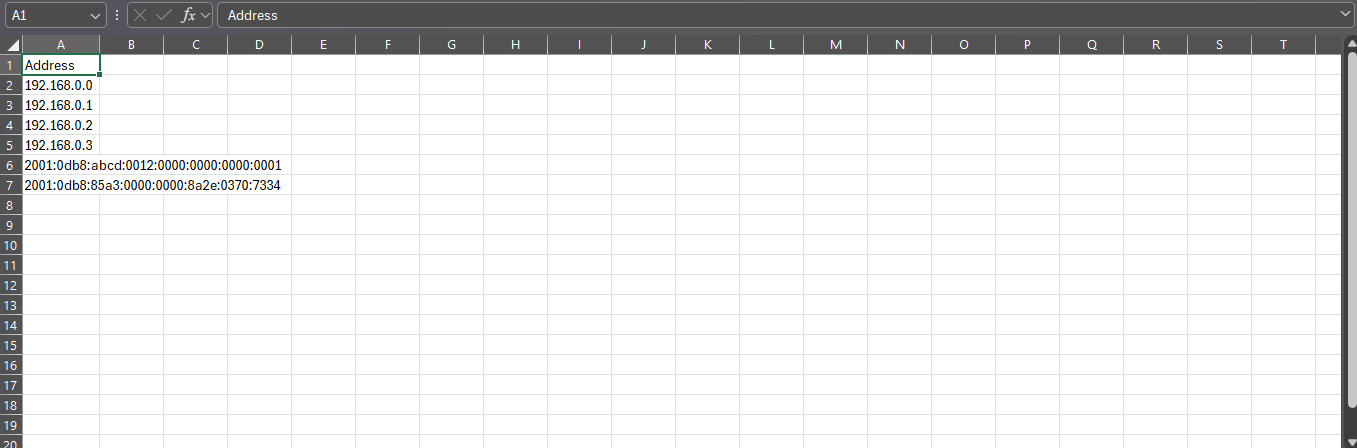
Búsqueda por unicast:

Direcciones broadcast:
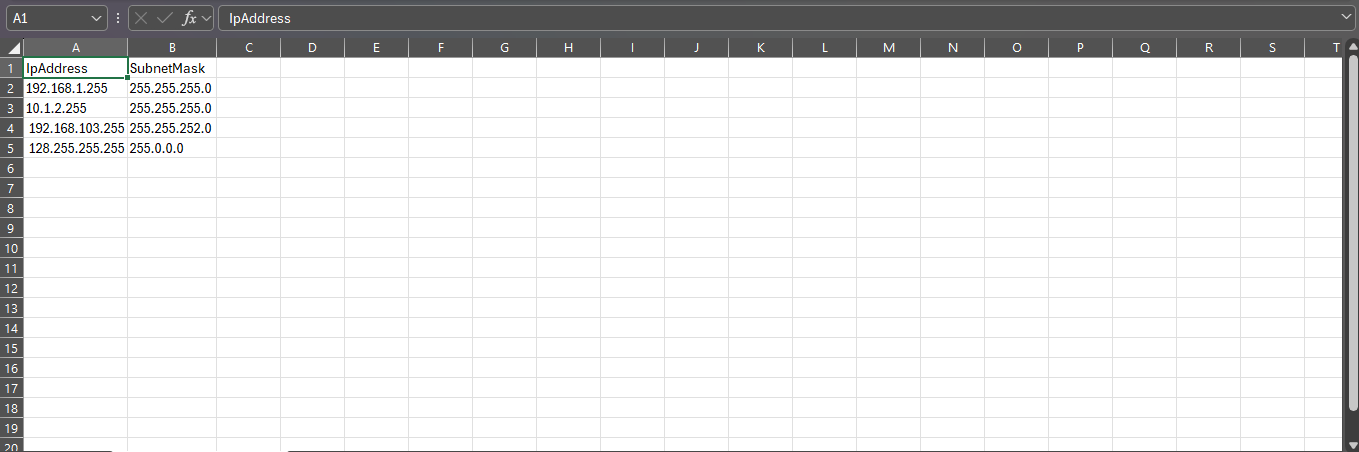
Compruebe en el fichero que:
Las direcciones son válidas;
Si la dirección final es mayor que la inicial, en el caso de búsqueda de direcciones por unicast;
No hay columnas adicionales a las permitidas;
No hay caracteres especiales no permitidos en las direcciones.
Guarde el archivo CSV y selecciónelo o arrástrelo al portal
El tamaño máximo de archivo permitido es de 100kb.
Haga clic en el botón Añadir para añadir las direcciones y permanecer en la pantalla de adición o en el botón Añadir y Cerrar para añadir las direcciones y volver al registro
Haga clic en el botón Guardar
Siguiendo el modelo proporcionado y realizando las comprobaciones que puedan causar errores, las direcciones se importarán correctamente al portal.
